За да се справят с нюансите на дублиране, създаване на произволни полигонална обект, като изпъкналост (Фигура 1.) и натиснете клавишната комбинация Ctrl + D - в горната част на обекта ще бъде копие, а новото тор ще бъде фиксиран в прозореца Outliner, достъпен за всички промени (Фигура 2. - Фигура копирани изпъналостта вече са пристъпили).
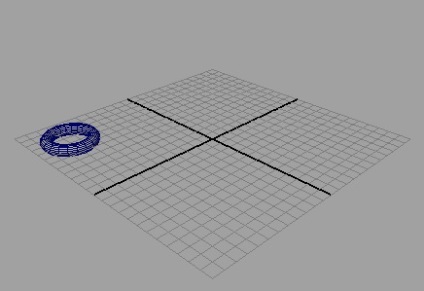
Фиг. 1. Първоначалният етап
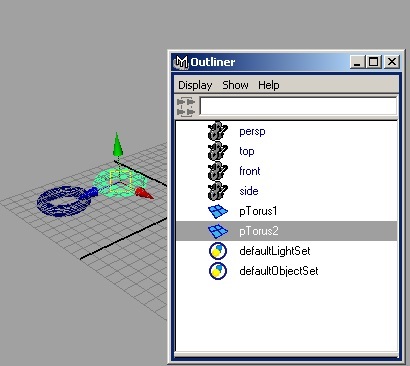
Фиг. 2. Вид на сцена и прозорецът Outliner след копиране цветно легло
Този резултат обаче ще се случи само, ако преди това не са провеждани никакви експерименти с Duplicate команда. В противен случай, опциите могат да бъдат други (като програмата запомня настройките за смяна на инструментите, дори и след рестартиране), а резултатът е различен, но за да възстановите настройките по подразбиране е лесно, като използвате прозореца Дублиращи опции за командния Edit => Reset Settings (Edit => Reset настройки) , Причината за промяната на настройките е, че създаването на масиви се ръководят от един и същи отбор, само изисква корекция на параметрите. За да направите това, изберете менюто Edit не командва Duplicate, и кликнете на площада в дясно от командата, която ще позволи достъп до параметрите на командата. Извадете създаден преди това екземпляр на тор, изберете оригиналния тор, отворете командни опции прозореца на Duplicate (фиг. 3) и променете настройките, както е показано на фиг. 4 - ще има едномерен масив от Tori, увеличаване в диаметър и се поставя по диагонал (Фигура 5.).
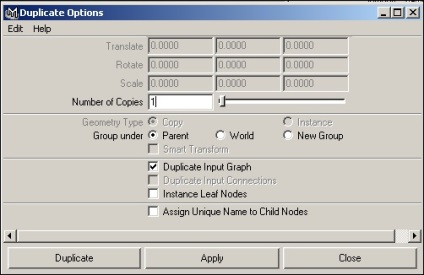
Фиг. 3. първоначален оглед прозореца Дублиращи Опции
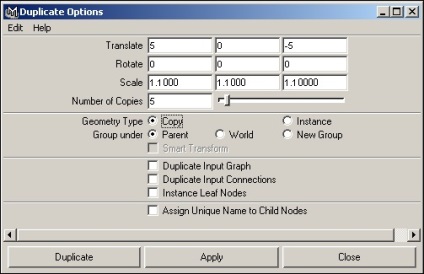
Фиг. 4. Настройте параметрите за дублирането на едномерна масив
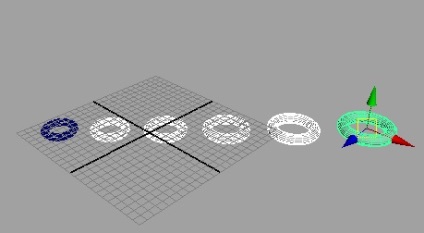
Фиг. 5. едномерен масив от Tori
Duplicate команда може да се използва за получаване на огледални копия на предмети -rassmotrim това чрез създаване на дете въртележка, в най-простия случай се състои от две огледални конус. Създаване на горния конус на базата на съответния примитивни, например от групата на многоъгълни примитиви (фиг. 6). Отвори прозорец Дублиращи Options и се настройват параметрите на дублиране, както е показано на фиг. 7, а след това щракнете върху бутона Apply (фиг. 8). Преместете втори конус определяне на оста Y, така че да заема желаната позиция, изберете както конус, да ги комбинира в една група, след това получената ред въртележка желания начин (фиг. 9).
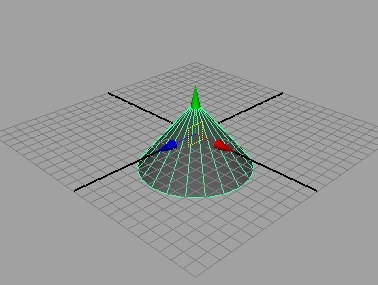
Фиг. 6. Горният конус
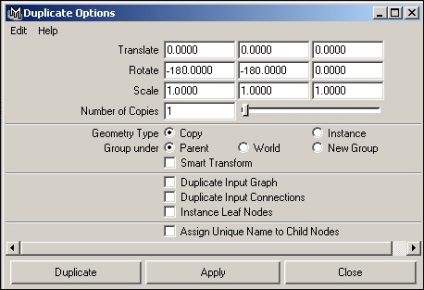
Фиг. 7. Конфигуриране отразявайки
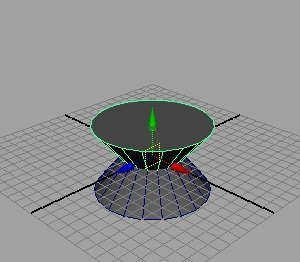
Фиг. 8. огледало отразява конус
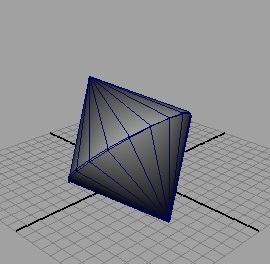
Теоретично, програмата създава само едномерни, така че да се създаде двуизмерни и триизмерни масиви изискват повторно изпълнение на инструкцията по отношение на перпендикулярна ос, но не и от дублиране на един и същ обект, и да се създаде предварителен едномерна двумерен масив. Например, използвайте командата за създаване на симулация Duplicate Рубик куб въз основа на факта, че в най-простия случай е Рубик куб, който във всеки свой самолет е набор от 25 комбинирани в квадратни блокове. Създаване на кубичен образец, въз основа на които трябва да образуват триизмерна масив (фиг. 10). Маркирайте куба, отворете Дублиращи командни параметри, променете настройките, както е показано на фиг. 11, и щракнете върху Приложи (Apply). Резултатът ще бъде приблизително със същия набор от кубчета, както е показано на фиг. 12. Избор на всички блокове, в същото време, да промените настройките възпроизвеждат настройки (Фигура 13) и отново щракнете върху Приложи. - едномерен масив на кубчета ще бъде двуизмерен (фиг 14.). Отново изберете всички кубчета и повторете дублирането, но с параметри, като на фиг. 15, което ще доведе до триизмерна матрица на кубчета или основа за куб на Рубик (фиг. 16).
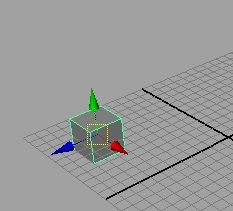
Фиг. 10. Като се започне куб
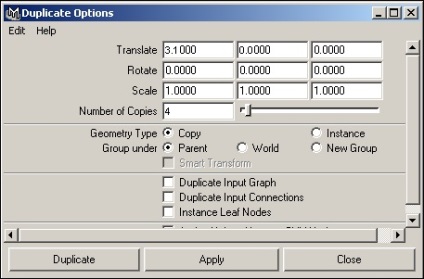
Фиг. 11. Определяне на параметрите за първи дублирането
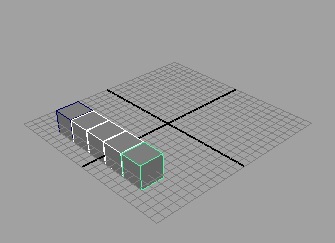
Фиг. 12. едномерен масив на кубчета
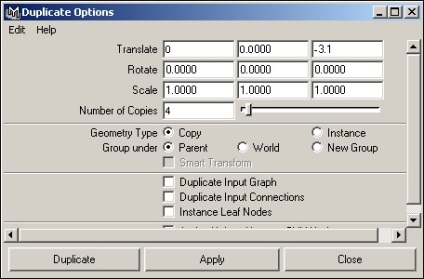
Фиг. 13. Настройка за втори дублирането
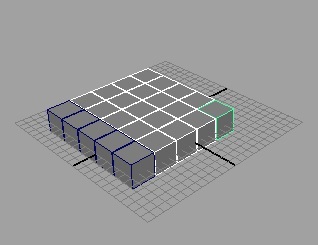
Фиг. 14. двумерен масив на кубчета
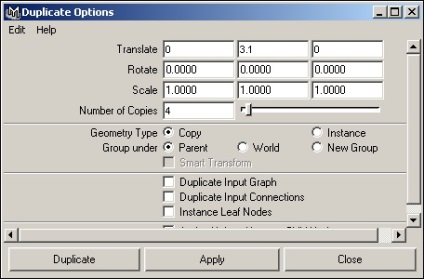
Фиг. 15. Настройка за трети дублирането
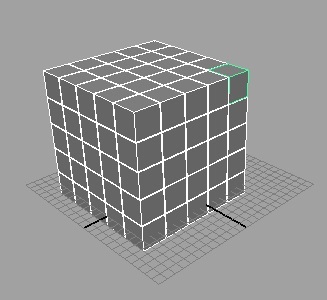
Фиг. Cube 16. Рубик
Свързани статии
